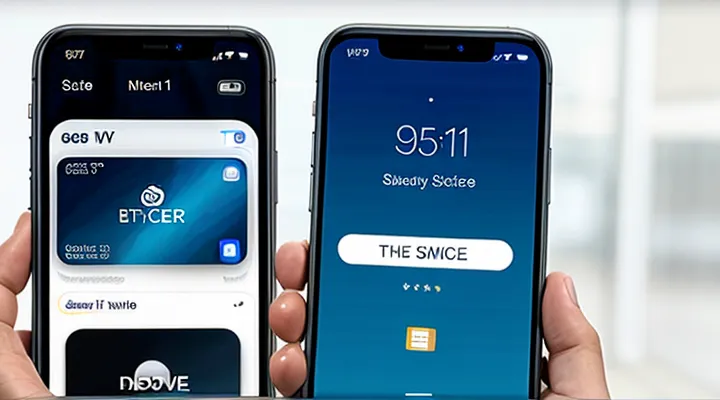Начальные шаги
Включение устройства и выбор языка
Чтобы начать работу с iPhone 13, первым делом включите устройство. Для этого зажмите боковую кнопку на правой грани корпуса до появления логотипа Apple на экране. После загрузки система предложит выбрать язык интерфейса.
На экране приветствия появится список доступных языков. Прокрутите меню вниз или воспользуйтесь поиском, если нужный вариант не отображается сразу. Выбор языка влияет не только на системные сообщения, но и на раскладку клавиатуры, формат даты и времени.
Если вы случайно выбрали не тот язык, не переживайте — его можно изменить позже в настройках. Для этого перейдите в раздел «Основные» → «Язык и регион» → «Язык iPhone» и выберите подходящий вариант. После подтверждения система перезагрузится и применит изменения.
Правильный выбор языка упрощает дальнейшую настройку устройства и делает использование iPhone 13 более комфортным.
Регион и правовые уведомления
При настройке iPhone 13 важно учитывать региональные особенности и правовые уведомления, которые могут влиять на работу устройства. Некоторые функции, такие как Apple Pay, Siri или доступ к контенту, зависят от выбранного региона. Чтобы изменить его, перейдите в «Настройки» → «Основные» → «Язык и регион». Выберите нужную страну, после чего устройство может потребовать перезагрузки для применения изменений.
Правовые уведомления, включая условия использования сервисов Apple и политику конфиденциальности, отображаются при первом включении iPhone или при обновлении ПО. Их можно просмотреть в любое время в разделе «Настройки» → «Конфиденциальность и безопасность» → «Аналитика и улучшения» → «Правовая информация».
Если вы используете iPhone 13 в другой стране, проверьте совместимость местных сервисов с вашей версией устройства. Например, поддержка 5G или доступ к App Store могут отличаться в зависимости от региона. Также убедитесь, что вы согласны с местными законами о конфиденциальности данных, особенно при включении таких функций, как геолокация или резервное копирование в iCloud.
Быстрое начало с другого iPhone
Чтобы быстро перенести данные с другого iPhone на новый iPhone 13, включите оба устройства и разместите их рядом. На старом iPhone появится запрос о начале переноса данных — подтвердите его.
Убедитесь, что на обоих устройствах включен Bluetooth и Wi-Fi. Если у вас есть адаптер Lightning–USB 3, можно использовать проводное подключение для ускорения процесса.
Выберите нужный вариант восстановления из iCloud или прямого переноса с устройства. Если используете iCloud, убедитесь, что у вас достаточно свободного места.
Дождитесь завершения переноса данных. Время зависит от объема информации и скорости соединения. После этого новый iPhone 13 перезагрузится и будет готов к использованию.
Проверьте, что все приложения, фотографии, контакты и настройки перенесены корректно. Если что-то отсутствует, можно повторить процесс или восстановить вручную из резервной копии.
Настройка вручную
Ручная настройка iPhone 13 позволяет адаптировать устройство под индивидуальные потребности. Начните с базовых параметров: зайдите в «Настройки», выберите «Основные», затем «Обновление ПО» — проверьте наличие актуальной версии iOS. Установите последние обновления для стабильной работы.
Перейдите в раздел «Экран и яркость» для регулировки подсветки. Активируйте «True Tone», если хотите, чтобы дисплей автоматически подстраивался под окружающее освещение. Для экономии заряда включите «Темный режим» и установите время автоматической блокировки экрана.
В «Уведомлениях» настройте оповещения для каждого приложения. Выберите, какие программы могут показывать баннеры, звуковые сигналы или отображаться в центре уведомлений. Отключите ненужные, чтобы избежать перегрузки.
Для персонализации интерфейса зайдите в «Обои» — установите фоновое изображение для экрана блокировки и домашнего экрана. Используйте стандартные варианты или загрузите свои фото.
В «Конфиденциальности и безопасности» ограничьте доступ приложений к камере, микрофону, геоданным. Проверьте, какие программы используют отслеживание, и отключите его при необходимости.
Настройте аккаунт iCloud в соответствующем разделе. Выберите, какие данные синхронизировать: фото, контакты, заметки. Убедитесь, что включено резервное копирование для сохранения информации.
Отрегулируйте звук и тактильные сигналы в разделе «Звуки, тактильные сигналы». Настройте громкость звонка, мелодии и вибрацию. Для удобства включите «Вибрацию при звонке» и настройте индивидуальные шаблоны.
В «Siri и Поиск» активируйте голосового помощника, выберите язык и голос. Настройте функции «Привет, Siri» и разрешите доступ к приложениям для быстрого поиска.
Ручная настройка требует времени, но позволяет максимально адаптировать iPhone 13 под ваши привычки и предпочтения.
Подключение и сеть
Настройка Wi-Fi
Настройка Wi-Fi на iPhone 13 выполняется быстро и просто. Откройте приложение «Настройки» и выберите раздел «Wi-Fi». Убедитесь, что переключатель включен — он должен быть подсвечен зеленым цветом. Ваш iPhone автоматически начнет поиск доступных сетей.
Выберите нужную сеть из списка. Если сеть защищена паролем, введите его и нажмите «Подключиться». После успешного подключения рядом с названием сети появится галочка. Для скрытых сетей нажмите «Другая сеть», введите имя и пароль вручную.
Если соединение нестабильное, попробуйте забыть сеть и подключиться заново. Для этого нажмите на значок «i» рядом с названием сети и выберите «Забыть эту сеть». Затем выполните подключение снова. Убедитесь, что роутер работает корректно и другие устройства могут подключаться к Wi-Fi без проблем.
Для улучшения сигнала можно перезагрузить iPhone и роутер. Также проверьте, что на устройстве установлена последняя версия iOS — это может решить проблемы с совместимостью. Если сеть требует дополнительных настроек, например, статического IP, введите нужные параметры вручную в разделе «Настройки IP».
Настройка сотовой связи
Активация eSIM
Активация eSIM на iPhone 13 — это удобный способ использовать цифровую SIM-карту без необходимости физической установки. Для начала убедитесь, что ваш оператор поддерживает eSIM и предоставляет соответствующий QR-код или данные для активации.
Откройте «Настройки» и перейдите в раздел «Сотовая связь». Нажмите «Добавить сотовый тариф» и выберите вариант «Использовать QR-код». Если у вас нет QR-кода, можно ввести данные вручную, выбрав «Ввести данные вручную». После сканирования кода или ввода информации следуйте инструкциям на экране.
Если у вас уже есть физическая SIM-карта, eSIM можно использовать в качестве второго номера. Для этого в настройках сотовой связи выберите «Настроить eSIM» и укажите, какой номер будет основным, а какой — дополнительным. После завершения настройки перезагрузите iPhone, чтобы изменения вступили в силу.
Важно проверить работу интернета и звонков после активации. Если возникнут проблемы, обратитесь к своему оператору для получения дополнительной помощи.
Установка nano-SIM
Чтобы вставить nano-SIM в iPhone 13, сначала выключите устройство. Найдите лоток для SIM-карты на левой стороне корпуса. Вставьте скрепку или инструмент из комплекта в небольшое отверстие рядом с лотком, аккуратно надавите до его выдвижения.
Достаньте лоток и поместите nano-SIM в углубление, соблюдая правильное расположение контактов. Убедитесь, что карта плотно зафиксирована, затем вставьте лоток обратно в смартфон. После включения iPhone может запросить PIN-код для активации SIM-карты.
Если используется eSIM, перейдите в настройки сотовой связи и выберите «Добавить сотовый тариф». Отсканируйте QR-код, предоставленный оператором, или введите данные вручную. Для корректной работы проверьте подключение к интернету.
Безопасность и конфиденциальность
Настройка Face ID
Настройка Face ID на iPhone 13 обеспечивает быстрый и безопасный доступ к устройству. Для начала откройте «Настройки», выберите «Face ID и пароль» и введите текущий пароль. Нажмите «Настроить Face ID» и следуйте инструкциям на экране.
Расположите лицо в центре кадра и медленно вращайте голову по кругу, чтобы система могла полностью сканировать ваши черты. Процесс выполняется дважды для повышения точности. Убедитесь, что освещение достаточно яркое, а лицо не закрыто маской или другими предметами.
После успешной настройки можно выбрать, где будет использоваться Face ID: для разблокировки iPhone, покупок в App Store, автозаполнения паролей и других функций. Если у вас есть очки или контактные линзы, рекомендуется настроить Face ID в них для лучшего распознавания.
Для дополнительной безопасности можно активировать опцию «Требовать внимание для Face ID». В этом случае система будет проверять, смотрите ли вы на экран, что предотвращает случайную разблокировку. Если Face ID не срабатывает, проверьте, чист ли датчик TrueDepth, и попробуйте переобучить систему в разделе «Настроить Face ID» заново.
Создание код-пароля
Создание код-пароля для iPhone 13 — важный шаг для защиты личных данных. Откройте «Настройки», затем выберите «Face ID и код-пароль». Если код уже установлен, потребуется ввести его для доступа к настройкам. Нажмите «Включить код-пароль», если он не активирован.
Система предложит несколько вариантов: стандартный 4-значный код, произвольный числовой или буквенно-цифровой пароль. Для максимальной безопасности лучше выбрать сложный вариант. Введите новый код дважды для подтверждения.
После установки код-пароля можно настроить дополнительные параметры, такие как автоматическая блокировка экрана или ограничение доступа к некоторым функциям без ввода кода. Убедитесь, что пароль легко запомнить, но сложно подобрать. Если код будет утерян, восстановить доступ к устройству без сброса данных может быть невозможно.
Службы геолокации
Службы геолокации на iPhone 13 позволяют приложениям и системным функциям использовать данные о вашем местоположении. Это полезно для навигации, поиска ближайших заведений или персонализации контента.
Чтобы включить или отключить службы геолокации, зайдите в «Настройки» и выберите «Конфиденциальность». Далее нажмите «Службы геолокации». Здесь вы можете активировать или деактивировать их полностью, а также настроить доступ для каждого приложения отдельно.
Некоторые приложения запрашивают доступ к геолокации только во время использования. Вы можете выбрать один из трёх вариантов: «Никогда», «При использовании приложения» или «Всегда». Для экономии заряда батареи рекомендуется ограничивать доступ для программ, которым не требуется постоянное отслеживание местоположения.
Если вам нужно сбросить настройки геолокации, перейдите в «Настройки» → «Основные» → «Перенос или сброс iPhone» → «Сброс» → «Сбросить настройки геолокации и конфиденциальности». Это вернёт все разрешения к заводским значениям без удаления данных.
Использование служб геолокации может влиять на время работы от батареи, поэтому разумно управлять доступом приложений. Если вам не нужны точные координаты, можно отключить их для ненужных программ.
Передача данных и учетная запись
Восстановление данных
Из резервной копии iCloud
При восстановлении данных из резервной копии iCloud на iPhone 13 процесс настройки становится проще. Убедитесь, что у вас есть стабильное интернет-подключение и достаточно свободного места на устройстве. Во время первоначальной настройки выберите пункт «Восстановить из iCloud» и войдите в свой Apple ID.
Резервная копия автоматически загрузит приложения, фотографии, контакты и другие данные. Время восстановления зависит от размера резервной копии и скорости интернета. Если какие-то приложения требуют повторного входа, просто введите логин и пароль.
После завершения загрузки проверьте, все ли данные перенесены корректно. Если некоторые файлы отсутствуют, попробуйте повторно войти в iCloud или загрузить их вручную. Настройки системы, такие как Wi-Fi пароли и параметры экрана, также восстановятся автоматически.
Если у вас включено двухфакторная аутентификация, может потребоваться подтверждение через доверенное устройство. Убедитесь, что резервная копия актуальна, чтобы избежать потери важной информации. Для этого можно проверить дату последнего сохранения в настройках iCloud.
С компьютера
Настройка iPhone 13 с компьютера — удобный способ перенести данные или восстановить систему. Для этого потребуется программа iTunes или Finder, если у вас Mac с macOS Catalina или новее.
Сначала установите последнюю версию iTunes с официального сайта Apple, если используете Windows. Подключите iPhone к компьютеру через USB-кабель. Доверьте компьютеру, разблокировав телефон и нажав «Доверять» во всплывающем окне.
В iTunes или Finder выберите свой iPhone в списке устройств. Здесь доступны несколько вариантов:
- Резервное копирование — сохраните данные на компьютере, чтобы восстановить их позже.
- Восстановление из резервной копии — перенесите сохранённые данные на iPhone.
- Обновление системы — загрузите и установите последнюю версию iOS, если телефон не обновляется по воздуху.
- Восстановление до заводских настроек — удалит все данные, но поможет при серьёзных сбоях.
Если iPhone не определяется, проверьте кабель, порт USB и перезагрузите устройства. Для Wi-Fi-синхронизации настройте её в iTunes или Finder, предварительно подключив iPhone к той же сети, что и компьютер.
Для переноса данных с Android используйте приложение «Переход на iOS», доступное в Google Play. Запустите его на старом устройстве, следуйте инструкциям, а на iPhone выберите «Перенести данные с Android» при настройке.
После завершения процессов отключите iPhone безопасно, нажав «Извлечь» в iTunes или Finder. Это предотвратит повреждение данных.
Настройка нового устройства
Начало работы с новым iPhone 13 — простой процесс, если следовать основным шагам. Сначала включите устройство, удерживая боковую кнопку, пока не появится логотип Apple.
После загрузки экрана приветствия выберите язык и регион. Если у вас есть предыдущее устройство на iOS, можно быстро перенести данные с помощью функции «Быстрого начала» — просто поднесите старый iPhone к новому и следуйте инструкциям.
Для настройки Apple ID войдите в систему, используя существующий аккаунт, или создайте новый. Этот шаг необходим для доступа к App Store, iCloud и другим сервисам Apple.
Далее настройте Face ID или пароль для защиты устройства. Face ID сканирует лицо, поэтому держите iPhone на удобном расстоянии и следуйте подсказкам на экране.
В разделе «Настройки» проверьте обновления системы, чтобы установить последнюю версию iOS. Это обеспечит стабильную работу и доступ к новым функциям.
Не забудьте подключиться к Wi-Fi или мобильной сети. Без интернета многие функции, такие как загрузка приложений или синхронизация с iCloud, будут недоступны.
Наконец, настройте основные приложения: почту, календарь, контакты. Можно добавить учетные записи Google, Microsoft или других сервисов для удобной синхронизации данных.
После завершения этих шагов iPhone 13 готов к использованию. Дополнительные настройки, такие как фон экрана или режим энергосбережения, можно изменить позже в меню «Настройки».
Вход или создание Apple ID
Настройка iPhone 13 начинается с создания или входа в Apple ID — это основной аккаунт для работы с устройствами Apple. Без него вы не сможете загружать приложения, использовать iCloud, совершать покупки в App Store или синхронизировать данные между устройствами.
Если у вас уже есть Apple ID, просто введите email и пароль при первом включении iPhone. Система предложит авторизоваться в процессе начальной настройки. Для входа потребуется двухфакторная аутентификация — подтверждение через SMS или другое устройство Apple.
Если у вас нет Apple ID, его можно создать прямо на iPhone. Для этого понадобится действующий email и надежный пароль. В процессе регистрации нужно указать личные данные, включая имя, фамилию и дату рождения. После подтверждения email аккаунт будет готов к использованию.
Важно запомнить или сохранить данные для входа. Apple ID привязан ко всем сервисам компании, включая iCloud, iTunes и App Store. При утере пароля восстановление может занять время, особенно если включена двухфакторная аутентификация.
После входа или создания Apple ID система предложит настроить резервное копирование в iCloud, активировать Find My iPhone и другие сервисы. Эти шаги помогут защитить данные и упростить восстановление информации в случае потери или замены устройства.
Основные параметры
Настройка Siri
Настройка Siri на iPhone 13 позволяет упростить взаимодействие с устройством с помощью голосовых команд. Сначала откройте «Настройки», затем перейдите в раздел «Siri и Поиск». Здесь можно активировать функцию «Слушать «Привет, Siri»», после чего голосовой помощник начнет реагировать на эту фразу.
Для более точного распознавания голоса рекомендуется пройти обучение. Система предложит произнести несколько команд, чтобы лучше адаптироваться к вашему голосу. Также можно выбрать язык и голос Siri в настройках, чтобы персонализировать работу помощника.
Если нужно, чтобы Siri отвечала даже при заблокированном экране, включите соответствующую опцию. Это полезно, когда необходимо быстро получить информацию без разблокировки телефона. Дополнительно можно настроить обратную связь — выбрать, будет ли Siri отвечать голосом или только текстом.
Для удобства можно добавить Siri в режим «Наушники», чтобы активировать помощника нажатием кнопки на гарнитуре. В разделе «Приложения с Siri» можно указать, какие сервисы будут доступны для управления через голосовые команды. Эти настройки помогут сделать использование iPhone 13 более комфортным и эффективным.
Функция Экранное время
Функция «Экранное время» помогает контролировать время, проведенное с iPhone 13, и управлять использованием приложений. Она позволяет устанавливать лимиты, отслеживать активность и ограничивать доступ к определенному контенту.
Чтобы настроить «Экранное время», откройте «Настройки» и выберите соответствующий раздел. Включите функцию, нажав «Включить экранное время», затем укажите, кто использует устройство — вы или ваш ребенок. Если это ваш iPhone, выберите «Это мой iPhone».
В меню «Экранного времени» доступны несколько опций. «Сводка» показывает статистику по использованию приложений и категориям. «Ограничения приложений» позволяют установить лимиты для отдельных программ или групп, например соцсетей или игр. «Лимит на отдых» настраивает периоды, когда доступ к приложениям будет ограничен, например ночью.
Для управления контентом используйте «Конфиденциальность и ограничения». Здесь можно запретить установку или удаление приложений, ограничить покупки в App Store или заблокировать доступ к нежелательному контенту.
Если нужно временно отключить лимиты, перейдите в «Экранное время» и выберите «Отключить лимиты». Настройки можно изменить в любой момент, адаптируя их под свои потребности.
Конфиденциальность и аналитика
Конфиденциальность и аналитика на iPhone 13 можно настроить в несколько шагов. Для начала откройте «Настройки» и перейдите в раздел «Конфиденциальность и безопасность». Здесь вы найдете все параметры, связанные с доступом приложений к вашим данным. Обратите внимание на пункт «Отслеживание» — здесь можно запретить приложениям запрашивать разрешение на отслеживание активности.
В разделе «Аналитика и улучшения» вы можете управлять сбором данных. Если не хотите делиться информацией с Apple, отключите «Передавать данные iPhone» и «Совместное использование аналитики». Это предотвратит отправку диагностических и статистических сведений.
Для контроля доступа к местоположению перейдите в «Службы геолокации». Здесь можно настроить разрешения для каждого приложения: всегда, только при использовании или никогда. Это поможет избежать ненужного сбора данных.
Дополнительно проверьте доступ к камере, микрофону и фотографиям в разделе «Доступ приложений». Ограничьте разрешения для программ, которым не нужен полный доступ. Важно регулярно проверять эти настройки, чтобы сохранить конфиденциальность данных.
Внешний вид и яркость
Внешний вид и яркость экрана iPhone 13 можно легко адаптировать под свои предпочтения. Для начала откройте «Настройки» и перейдите в раздел «Экран и яркость». Здесь можно вручную отрегулировать уровень яркости или включить автоматическую настройку, чтобы iPhone сам менял яркость в зависимости от освещения.
Если хотите, чтобы экран был удобнее для глаз, активируйте «Тёмный режим». Он не только снижает нагрузку на зрение, но и экономит заряд батареи, особенно на моделях с OLED-экраном. В этом же меню можно настроить параметры True Tone — технология автоматически подстраивает цветовую температуру экрана под окружающий свет, делая изображение более естественным.
Для более тонкой настройки внешнего вида зайдите в «Универсальный доступ» → «Дисплей и размер текста». Здесь доступны такие опции, как увеличение контраста, уменьшение точки белого или включение фильтров цветового зрения. Эти настройки помогают сделать интерфейс комфортным для восприятия в любых условиях.
Не забывайте, что яркость напрямую влияет на расход батареи. Если важно продлить время работы, лучше не выставлять максимальное значение без необходимости. Вместо этого используйте автоматическую регулировку или умеренный уровень яркости в помещении.
Дополнительные настройки и оптимизация
Обновление операционной системы
Обновление операционной системы на iPhone 13 — одна из ключевых процедур для поддержания стабильной работы устройства. Регулярные обновления не только добавляют новые функции, но и устраняют уязвимости, улучшают производительность и исправляют ошибки. Перед началом обновления убедитесь, что у вас достаточно свободного места в памяти, а аккумулятор заряжен как минимум на 50%, чтобы избежать прерывания процесса.
Для обновления зайдите в «Настройки», выберите «Основные», затем «Обновление ПО». Если доступна новая версия iOS, нажмите «Загрузить и установить». Можно также включить автоматическое обновление в этом же меню, чтобы iPhone сам загружал и устанавливал новые версии системы.
После загрузки обновления устройство предложит установить его. Подтвердите действие и дождитесь завершения процесса. iPhone может перезагрузиться несколько раз — это нормально. После перезагрузки проверьте, что всё работает корректно. Если возникнут проблемы, попробуйте повторить обновление или восстановить устройство через iTunes или Finder.
Установка необходимых приложений
Перед началом настройки iPhone 13 потребуется установить несколько важных приложений. В первую очередь скачайте App Store, если он не предустановлен. Это основной источник для загрузки программ. Откройте магазин и войдите с Apple ID. Если учетной записи нет, создайте её — без этого установка приложений будет невозможна.
Для удобства советуем добавить базовые сервисы: Google Chrome или Safari для браузинга, WhatsApp или Telegram для общения, а также мессенджеры, которыми вы часто пользуетесь. Если планируете работать с почтой, установите Gmail или стандартное приложение «Почта».
Для хранения данных полезно загрузить облачные сервисы, например iCloud или Google Диск. Если iPhone будет использоваться для развлечений, добавьте YouTube, Spotify или Apple Music. Для безопасности установите антивирус, например Avast или McAfee, хотя iOS достаточно защищена.
Не забывайте про соцсети — Instagram, Facebook, TikTok, если они вам нужны. Если планируете платежи, добавьте Apple Pay или другие банковские приложения. После установки откройте каждую программу и выполните первоначальную настройку, предоставив необходимые разрешения.
Управление уведомлениями
Настройка уведомлений на iPhone 13 позволяет контролировать, какие оповещения вы получаете и как они отображаются. Для этого перейдите в «Настройки» и выберите раздел «Уведомления». Здесь можно увидеть список всех приложений, которые могут присылать уведомления.
Чтобы изменить параметры для конкретного приложения, нажмите на его название. В этом меню можно включить или отключить уведомления, выбрать их стиль (баннеры или алерты), разрешить или запретить звуки и значки на значке приложения. Если нужно, чтобы уведомления не отображались на экране блокировки, отключите соответствующую опцию.
Группировка уведомлений помогает упорядочить их. Выберите «Автоматически» для автоматической сортировки или «По приложению», чтобы видеть их в отдельных группах. Для особо важных приложений можно активировать «Экранное уведомление», которое будет отображаться даже в режиме «Не беспокоить».
В разделе «Режим фокусирования» можно настроить фильтрацию уведомлений для разных ситуаций, например, во время работы или сна. Добавьте нужные контакты и приложения, чтобы получать только важные оповещения. Регулярная проверка этих настроек поможет избежать информационной перегрузки.
Настройка Пункта управления
Настройка пункта управления на iPhone 13 позволяет быстро получать доступ к часто используемым функциям, не открывая настройки. Для начала проведите пальцем вниз от правого верхнего угла экрана, чтобы открыть Центр управления. Если у вас включена функция "Домой на экране", проведите вверх от нижней границы экрана.
Чтобы изменить доступные элементы, перейдите в "Настройки" и выберите "Центр управления". Здесь вы увидите список доступных функций, таких как режим "Не беспокоить", фонарик, камера и другие. Нажмите на зеленый плюс рядом с нужной опцией, чтобы добавить ее в Центр управления, или на красный минус, чтобы убрать.
Вы можете менять порядок отображения функций, зажимая и перетаскивая три горизонтальные полоски рядом с названием. Чем выше элемент в списке, тем ближе он будет к верхней части Центра управления. Для быстрого доступа к настройкам сети и звука проведите вниз от правого верхнего угла экрана. Эти элементы уже встроены и не требуют дополнительной настройки.
Если некоторые функции не отображаются, проверьте, не ограничены ли они настройками родительского контроля или политиками организации. После внесения изменений они сразу отобразятся в Центре управления, и вы сможете ими пользоваться без лишних действий.